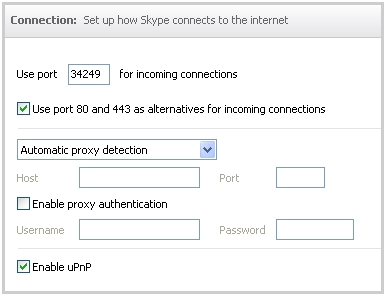Sateuacan hiji pangguna anyar tiasa ngamimitian damel sareng iPhone, anjeun kedah-terusan ngaktipkeun éta. Dinten ieu kami bakal mertimbangkeun kumaha prosedur ieu dilaksanakeun.
Proses aktivasina IPhone
- Bukak baki sareng selapkeun kartu SIM operator. Salajengna, peluncuran iPhone - kanggo ieu, tahan tombol kakuatan pikeun waktos, perenahna di bagean luhur kasus alat (pikeun iPhone SE sareng langkung ngora) atanapi di daerah anu pas (kanggo iPhone 6 sareng model langkung lami). Upami anjeun hoyong pikeun ngaktifkeun smartphone anjeun tanpa kartu SIM, kéngingkeun léngkah ieu.
Maca deui: Kumaha carana nyelapkeun kartu SIM kana iPhone
- Jandéla sambutan bakal némbongan dina layar telepon. Pencét tombol Mimiti pikeun neraskeun.
- Sebutkeun basa panganteur, teras pilih nagara tina daptar.
- Upami anjeun gaduh iPhone atanapi iPad anu nganggo ios 11 atanapi versi anu langkung énggal dina sistem operasi, bawa ka alat khusus anjeun pikeun ngaluncurkeun langkah-langkah aktivasina sareng otorisasina dina ID Apple anjeun. Upami gadget kadua leungit, pilih kancingna Konpigurasikeun Manual.
- Salajengna, sistem bakal nawiskeun pikeun nyambung ka jaringan Wi-Fi. Pilih jaringan nirkabel, teras lebetkeun kenop kaamanan. Upami teu aya kamungkinan pikeun nyambung ka Wi-Fi, ketok tombolna di handap ieu Anggo Selular. Nanging, dina hal ieu, anjeun moal tiasa masang cadangan tina iCloud (upami aya).
- Proses aktivasi iPhone bakal dimimitian. Antosan lami (rata-rata sababaraha menit).
- Salajengna, sistem bakal nawiskeun pikeun nyetél Touch ID (Face ID). Upami anjeun satuju ngaliwat setélan ayeuna, ketok tombolna "Salajengna". Anjeun ogé tiasa nolak prosedur ieu - kanggo ngalakukeun ieu, pilih Pasang Sambungkeun KTP.
- Setel kodeu sandi, anu biasana dianggo dina kasus anu otorisasi nganggo Touch ID atanapi Face ID henteu mungkin.
- Salajengna, anjeun kedah nampi istilah sareng kaayaan ku cara milih tombol anu cocog di sudut katuhu handap layar.
- Dina jandéla salajengna, anjeun bakal dipenta pikeun milih salah sahiji cara pikeun ngonpigurasikeun iPhone sareng malikeun data:
- Waras tina salinan iCloud. Pilih barang ieu upami anjeun parantos ngagaduhan akun Apple ID, sareng ogé gaduh cadangan cadangan dina awan mérek;
- Waras tina salinan iTunes. Eureun dina waktos ieu upami cadangan disimpen dina komputer;
- Siapkeun salaku iPhone anyar. Pilih upami anjeun hoyong mimiti nganggo iPhone anjeun ti mimiti (upami anjeun henteu gaduh akun Apple ID, langkung saé sateuacan ngadaptarkeun);
Maca deui: Kumaha cara nyiptakeun KTP Apple
- Mindahkeun data tina Android. Upami anjeun angkat tina alat anu ngajalankeun Android OS ka iPhone, pariksa kotak ieu sareng turutan petunjuk sistem anu bakal ngajantenkeun anjeun nransper lolobana data.

Kusabab kami gaduh cadangan seger dina iCloud, urang pilih item kahiji.
- Lebetkeun alamat sareng kecap konci Apple ID anjeun.
- Upami auténtikasi dua faktor diaktipkeun kanggo rekening anjeun, anjeun ogé kedah nambihkeun kode konfirmasi, anu bakal dikirim ka alat Apple anu kadua (upami aya). Salaku tambahan, anjeun tiasa milih metode otorisasi anu sanés, contona, nganggo pesen SMS - kanggo ketok ieu kana tombol "Naha henteu ngagaduhan kode verifikasi?".
- Upami aya sababaraha cadangan, pilih salah sahiji anu bakal dianggo kanggo malikeun inpormasi éta.
- Proses recovering inpormasi dina iPhone bakal dimimitian, durasi anu bakal gumantung kana jumlah data.
- Rengse, iPhone diaktipkeun. Anjeun kedah ngantosan sakedik dugi ka smartphone unduh sadaya aplikasi tina cadangan.













Proses aktivasi iPhone nyandak rata-rata 15 menit. Turutan léngkah ieu pikeun ngamimitian ku alat apel anjeun.